Voulez-vous créer des images génératives à partir de texte à l’aide de Stable Diffusion AI (SD AI) ? Cet article est le guide étape par étape le plus simple pour y parvenir.
La création d’images exceptionnelles pour les blogs, les vidéos, les sites Web et les applications devrait être peu coûteuse et rapide lorsque l’intelligence artificielle (IA) est en plein essor. Vous n’avez plus besoin de venir d’un design visuel ou d’un arrière-plan créatif pour générer des images époustouflantes qui attireront les lecteurs, le trafic Web ou les utilisateurs d’applications.
La technique de génération d’images AI peut également rendre vos applications Web et applications mobiles qui traitent de la conception graphique et de l’édition plus efficaces.
Continuez à lire pour découvrir des moyens pratiques d’exécuter l’IA d’image générative la plus populaire, Stable Diffusion AI, sur votre Mac et votre PC.
Table des matières
Qu’est-ce que l’IA à diffusion stable ?
Stable Diffusion AI est un modèle d’IA de pointe traitant du traitement d’image. Il prend le texte comme invite et génère des images basées sur divers modèles de diffusion. Il utilise un processus de diffusion pour produire des images de manière itérative.
Contrairement à d’autres IA d’images génératives, Stable Diffusion ne génère pas d’images en une seule fois à partir de distributions d’apprentissage. Au lieu de cela, il utilise un processus de diffusion étape par étape pour affiner progressivement l’image lors de tentatives successives.
Si vous avez déjà eu besoin d’utiliser des outils d’IA comme MidJourney, DALL-E, Contrastive Language-Image Pre-Training (CLIP), Playground AI, etc., alors vous allez adorer Stable Diffusion. Il vous permet de créer des images imaginaires à partir de zéro. Les images résultantes sont de qualité standard afin que vous puissiez les utiliser sur des sites Web, des applications et des supports marketing.
Raisons d’exécuter une IA de diffusion stable localement
Stable Diffusion AI est un outil d’IA open source. Ainsi, n’importe qui peut obtenir son point de contrôle ou son modèle de formation IA à partir de référentiels publics et générer lui-même des images IA. Il existe deux façons d’utiliser cet outil d’IA d’image générative :
Voici les raisons d’exécuter Stable Diffusion AI sur votre propre système :
La raison la plus importante pour exécuter SD AI localement est peut-être la possibilité de modifier le modèle de formation et la sortie. Par exemple, vous pouvez utiliser les paramètres suivants :
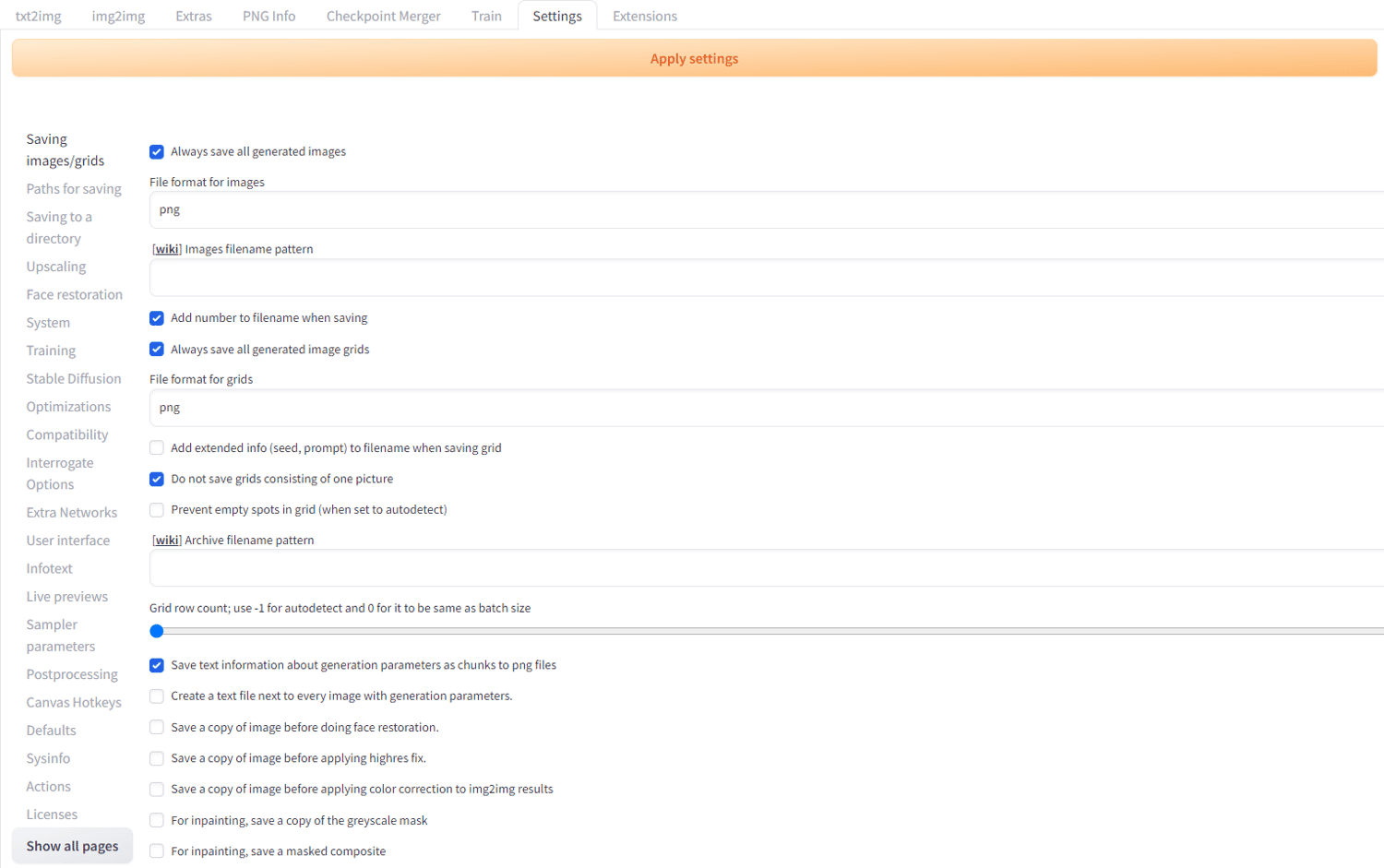
- Mise à l’échelle de l’image
- Options d’interrogation
- Restauration du visage
- Formation personnalisée sur le modèle d’IA
- Paramètres de l’échantillonneur
- Texte à l’image
- Image à image
- Fusion de points de contrôle
- Résolution d’image, largeur, hauteur, etc., réglage fin
Maintenant que vous en savez plus sur SD AI et sur la raison de l’exécuter localement, découvrez ci-dessous les instructions pour l’exécuter sur un PC Windows et un Mac :
Comment exécuter Stable Diffusion AI sous Windows
Le flux de travail simple pour exécuter SD AI sur votre PC consiste à installer les progiciels nécessaires sur le PC. Ensuite, vous devez obtenir le dernier point de contrôle ou modèle de formation IA à partir d’un référentiel public.
Après avoir obtenu le point de contrôle, fusionnez-le avec une interface utilisateur graphique pour Stable Diffusion et lancez-vous dans la production d’images. Voici un aperçu étape par étape de l’ensemble du processus. Suivez-nous pour réussir à exécuter SD AI du premier coup.
Configuration PC requise
Étant donné que les IA d’images génératives dépendent fortement de la configuration matérielle de votre PC pour effectuer des millions de calculs, vous devez utiliser un PC hautes performances à cette fin. Votre PC doit contenir les spécifications matérielles suivantes pour exécuter SD AI en douceur :
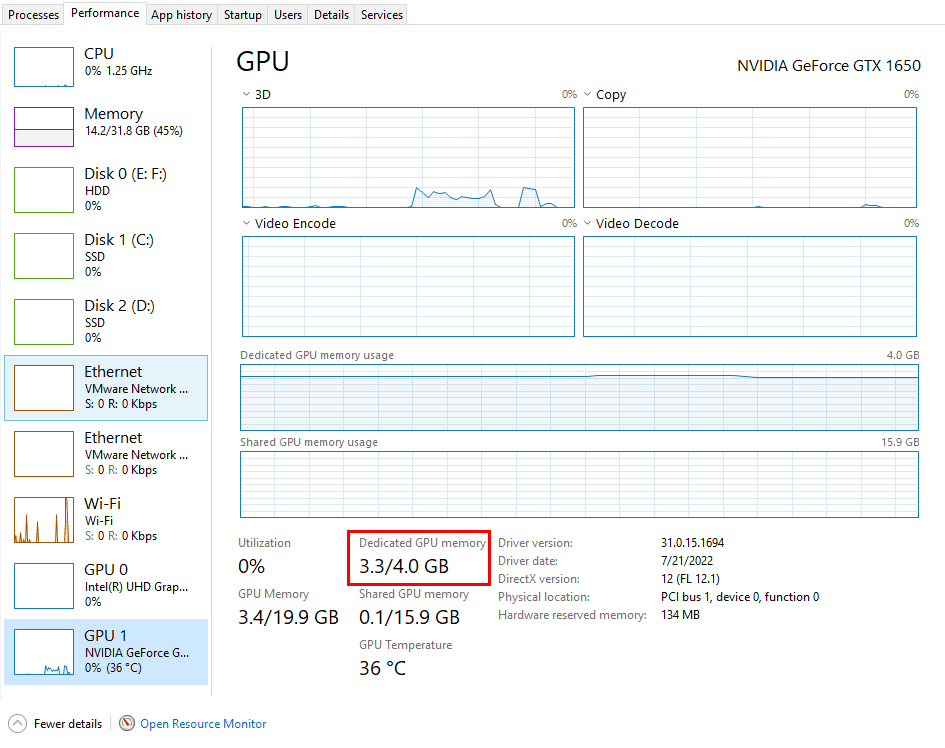
- Windows 8 ou Windows 10 ou Windows 11
- Processeurs multicœurs (64 bits) comme Intel Core i7 12e génération ou supérieur
- 16 Go ou plus de RAM DDR4 ou DDR5
- SSD NVMe pour une exécution plus rapide du code sur le disque local
- GPU dédié de NVIDIA ou Radeon avec 8 Go de VRAM ou plus
- 4 Go de VRAM fonctionneront également, mais vous pouvez rencontrer des vitesses de traitement plus lentes
- Connexion Internet pour mettre à jour fréquemment les progiciels
- Un système de refroidissement du processeur efficace puisque le traitement génératif d’image ou l’amélioration via l’IA sont des processus exhaustifs qui génèrent beaucoup de chaleur
Télécharger et installer Git
Tout d’abord, vous devez télécharger et installer le système de contrôle de version Git pour votre PC. Voici comment:
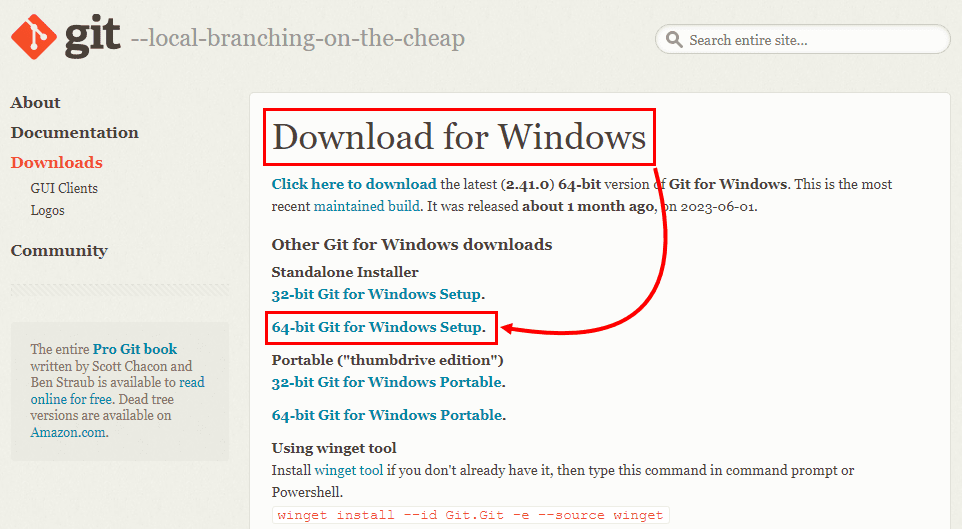
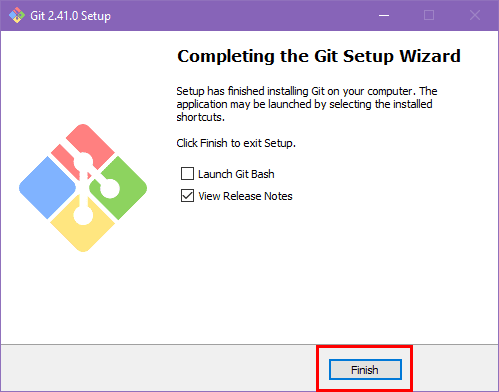
Télécharger et installer Python
Stable Diffusion utilise diverses bibliothèques Python pour exécuter ses modèles d’IA, effectuer des calculs complexes, etc. Par conséquent, vous devez installer le dernier package logiciel Python sur votre PC. Suivez ces étapes:
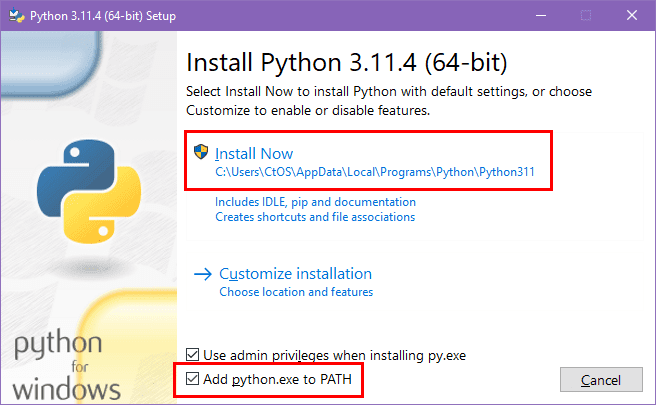
Cloner l’interface Web de diffusion stable sur PC
Pour exécuter SD AI sur le PC, vous avez besoin d’une interface utilisateur graphique. Cela facilite la génération d’images. Vous n’avez pas besoin de vous souvenir des commandes Python complexes pour générer du texte à l’image, de l’image à l’image, modifier les paramètres du modèle AI, etc.
Tout d’abord, vous devez créer un répertoire sur votre disque dur local où vous devez importer l’interface Web Stable Diffusion depuis GitHub. Ce répertoire hébergera également tous les points de contrôle ou modèles de formation SD AI. Allez donc sur n’importe quel lecteur de votre PC, cliquez avec le bouton droit de la souris et choisissez l’option Nouveau dossier. Renommez le dossier en StableDiffusionAI.
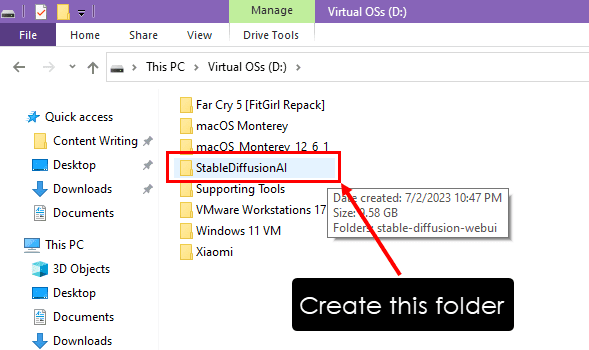
Vous êtes maintenant prêt à cloner l’interface utilisateur Web SD AI dans ce dossier à l’aide d’un client Git et d’un référentiel GitHub. Suivez ces étapes:
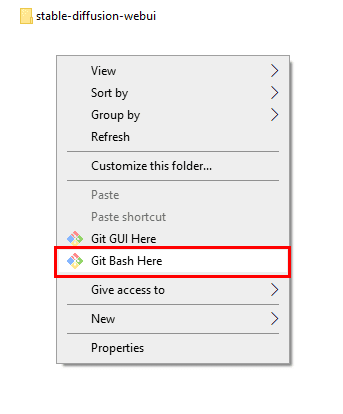
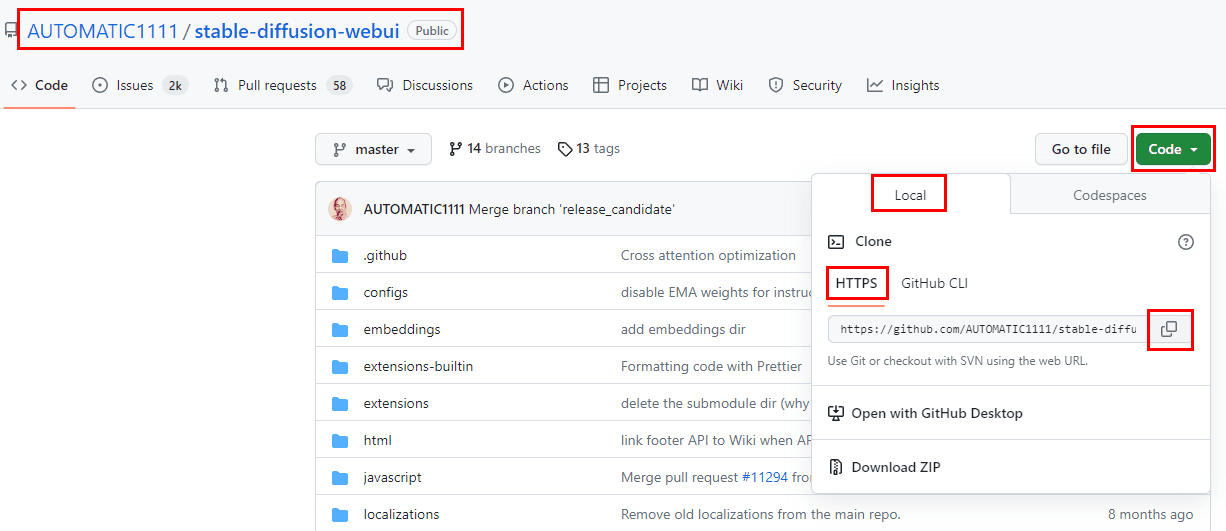
Jusqu’à présent, vous avez réussi à copier l’URL de l’interface utilisateur Web SD AI. Maintenant, trouvez ci-dessous les étapes pour le cloner sur votre PC en utilisant le client Git.
git clone <a href="https://github.com/AUTOMATIC1111/stable-diffusion-webui.git" target="_blank" rel="noopener">https://github.com/AUTOMATIC1111/stable-diffusion-webui.git</a>
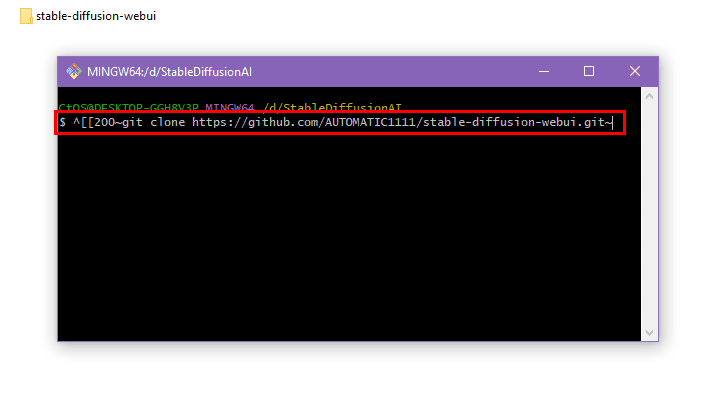
Vous avez créé avec succès les fichiers nécessaires pour exécuter Stable Diffusion AI à l’aide d’une interface utilisateur graphique.
Télécharger des modèles d’IA ou des points de contrôle
Maintenant, vous devez obtenir le dernier modèle ou point de contrôle de formation Stable Diffusion AI.
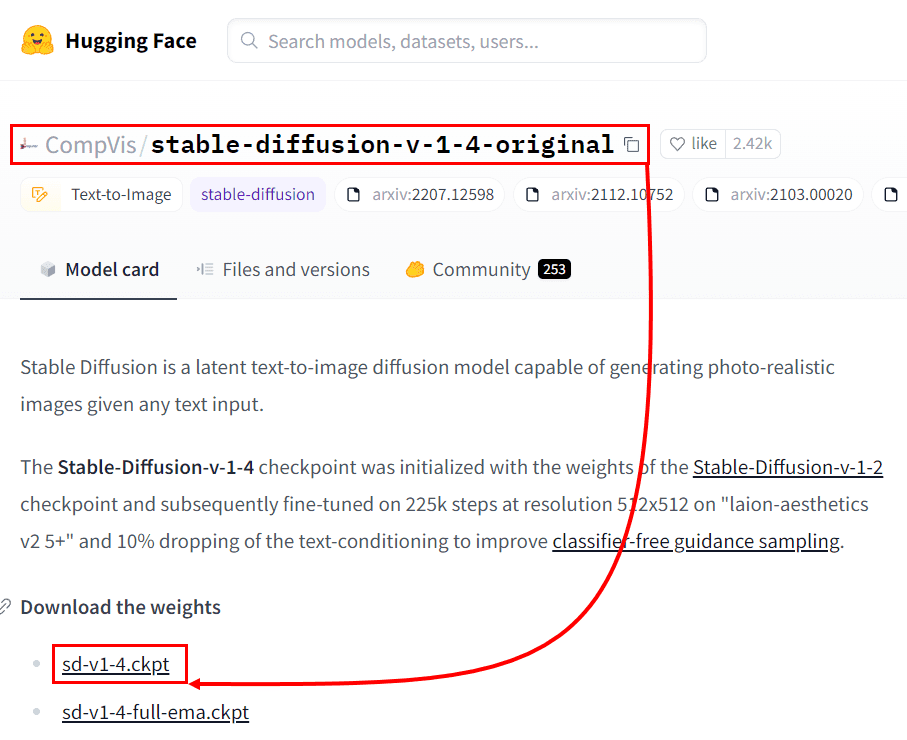
- sd-v1-4.ckpt
- sd-v1-4-full-ema.ckpt
StableDiffusionAI > stable-diffusion-webui > modelsStable-diffusion
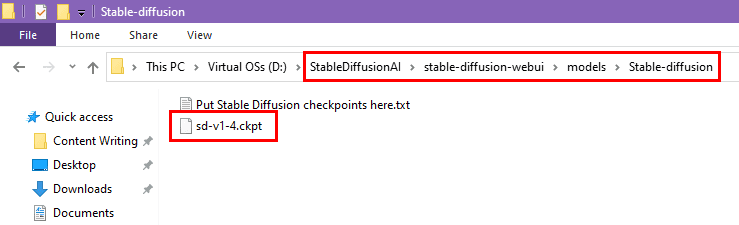
Jusqu’à présent, vous avez préparé votre PC pour exécuter l’IA de diffusion stable localement. Suivez simplement les étapes ci-dessous pour que l’interface Web exécute le programme AI réel.
Exécuter une IA de diffusion stable
Suivez ces étapes pour utiliser l’interface utilisateur Web SD AI afin de produire des images génératives à l’aide de modèles de diffusion :
git pull
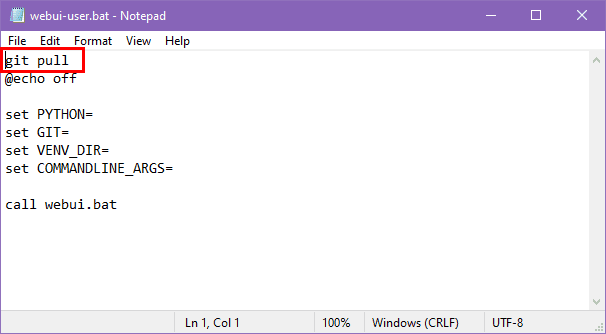

Maintenant, vous devez entrer votre invite de texte dans le champ des invites txt2img. Cliquez sur Générer et vous obtenez l’image générative dont vous avez besoin. Par exemple, j’ai entré l’invite suivante :
créer une image d’un pc windows 11 sur un bureau
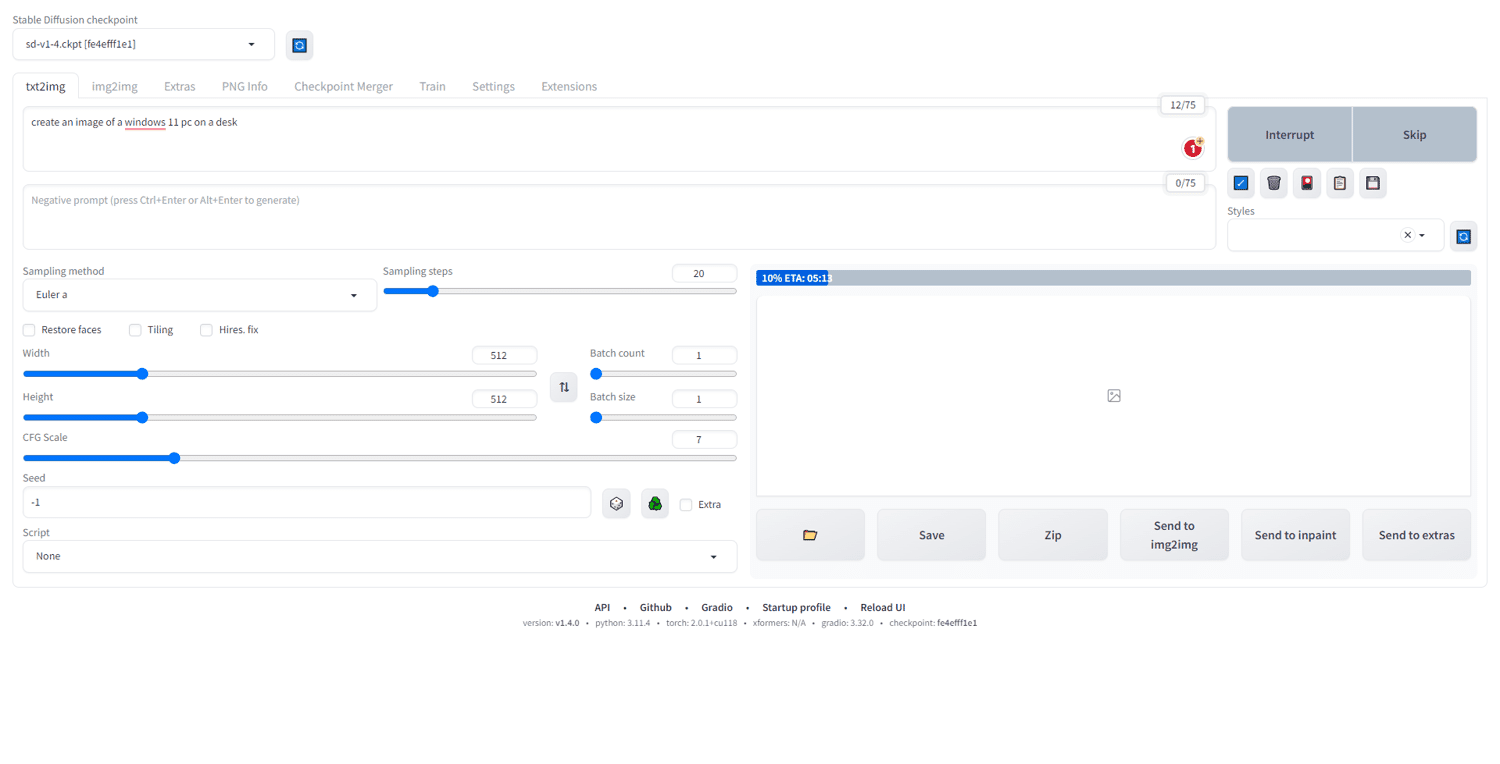
Retrouvez ci-dessous le résultat :
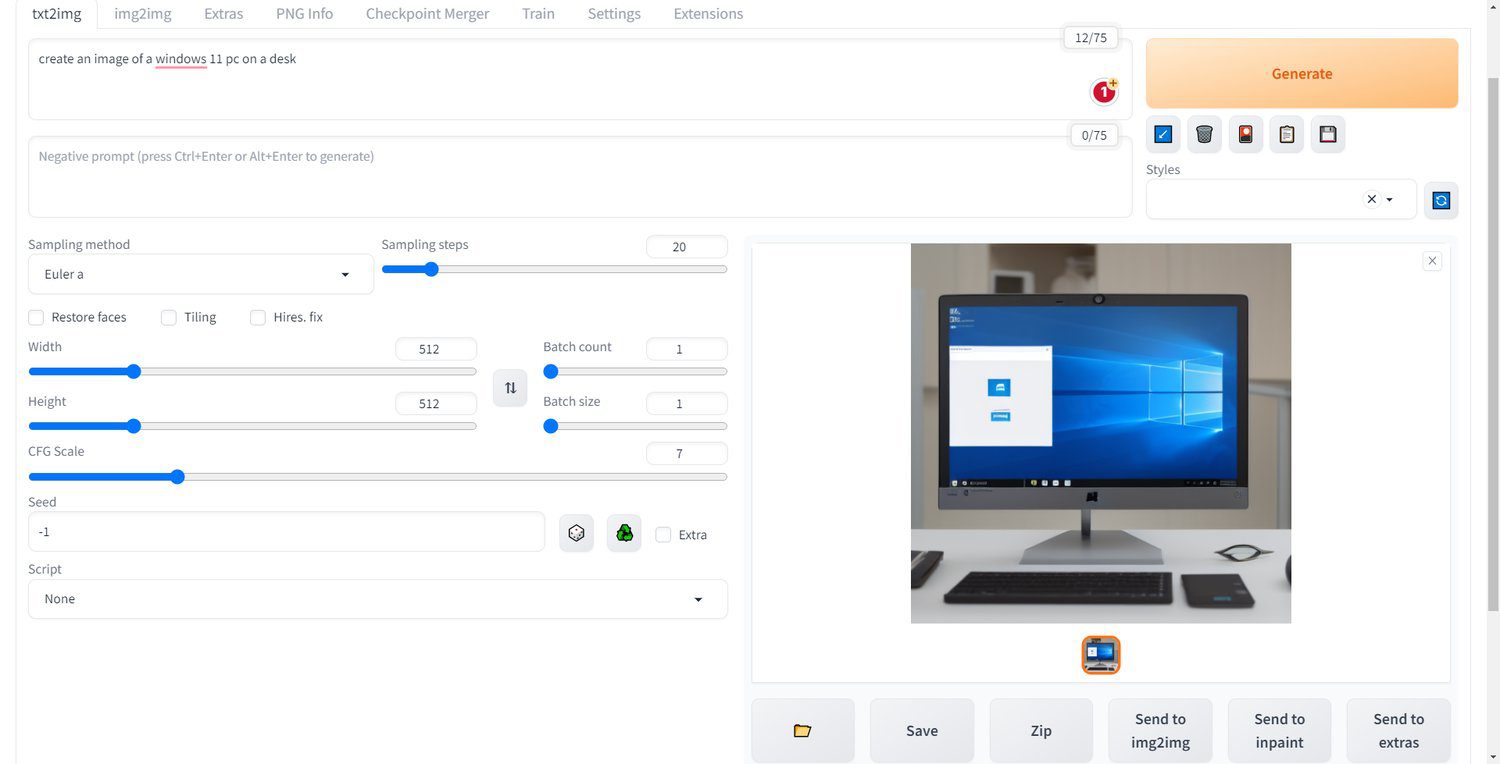
Chaque fois que vous devez exécuter Stable Diffusion AI, vous devez exécuter le fichier webui-user.bat.
Comment exécuter Stable Diffusion AI sur Mac
Vous pouvez suivre la même approche sur un Mac pour exécuter SD AI localement. Cependant, il existe une application macOS que vous pouvez utiliser pour exécuter SD AI plutôt que de suivre toutes les étapes que vous avez effectuées sur un PC Windows 11 ou 10. Ceci est l’application DiffusionBee.
Configuration Mac requise
Si vous souhaitez exécuter SD AI sur un Mac, les configurations matérielles recommandées sont les suivantes :
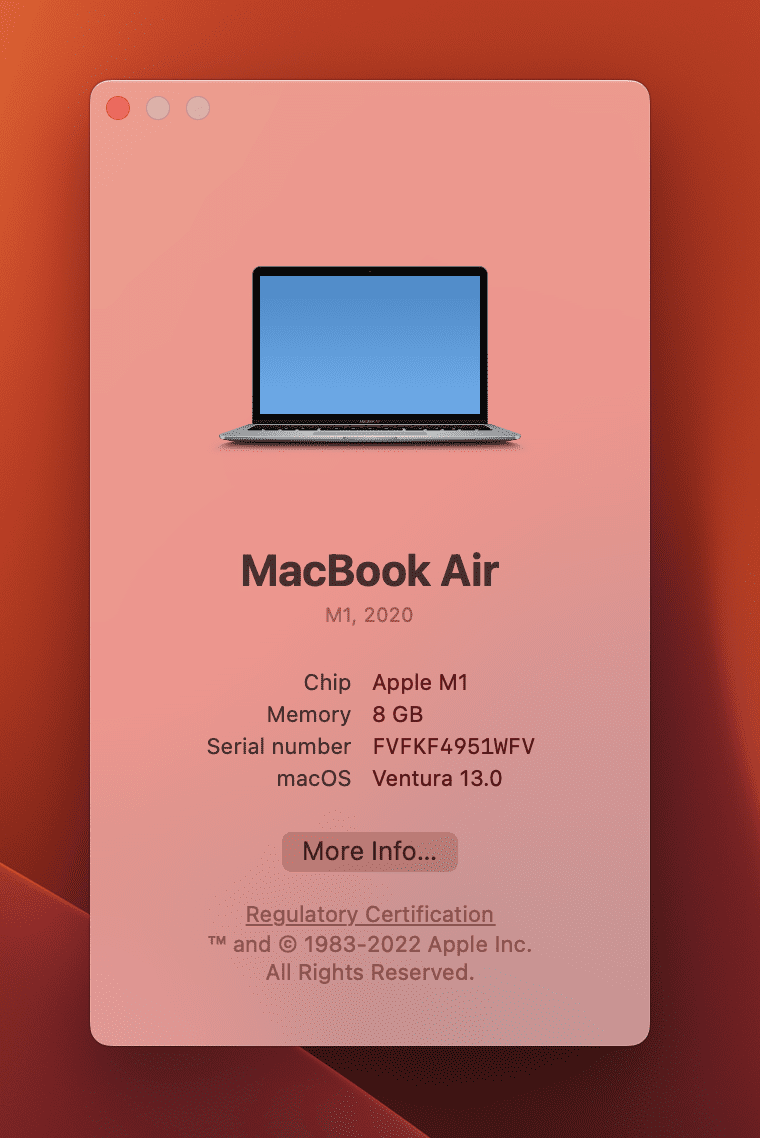
Vous pouvez également utiliser un Mac à processeur Intel, mais vous risquez de rencontrer une vitesse de traitement plus lente.
Téléchargez et installez DiffusionBee
Trouvez ci-dessous le guide étape par étape pour télécharger et exécuter DiffusionBee sur votre Mac :
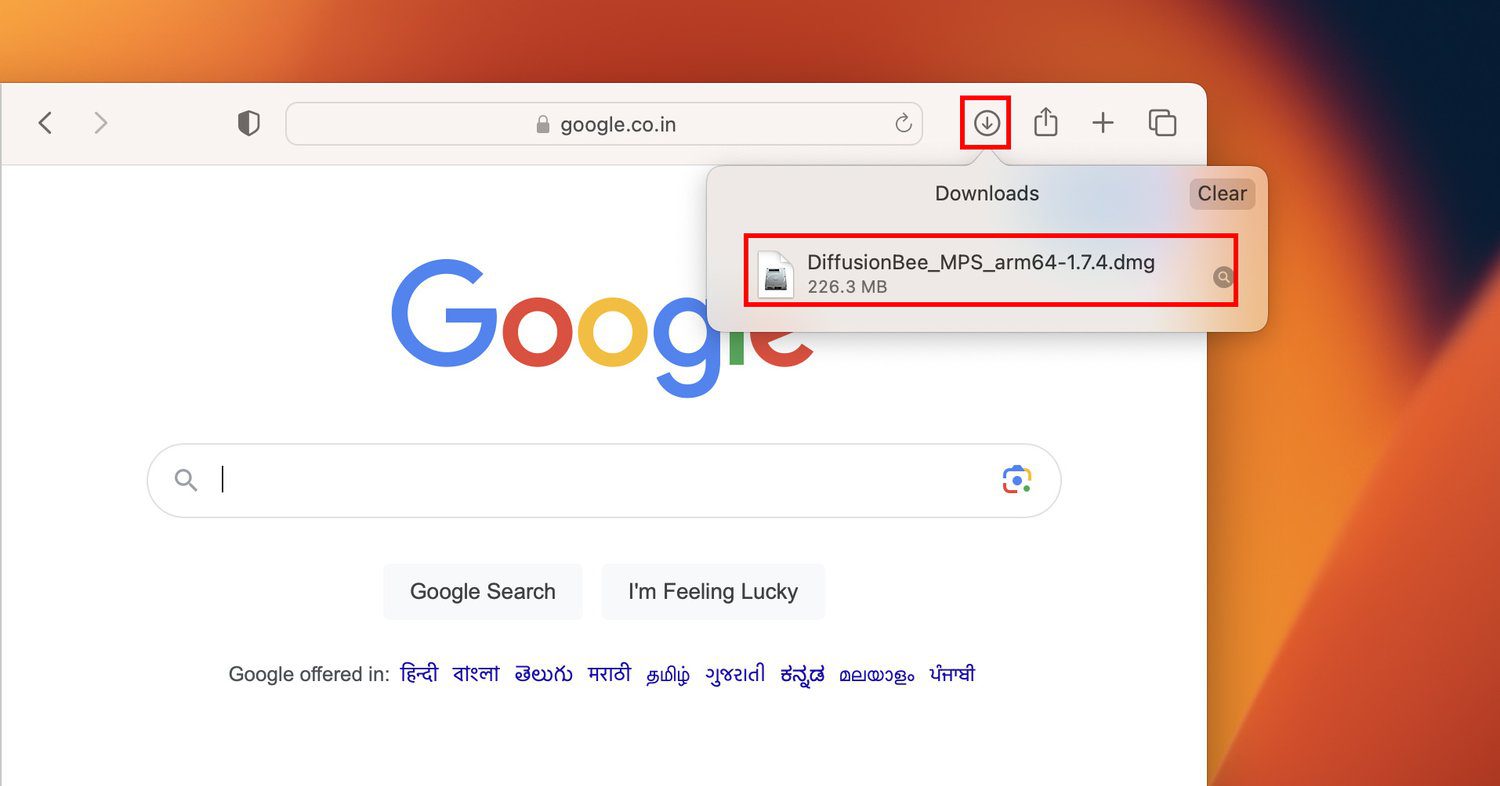
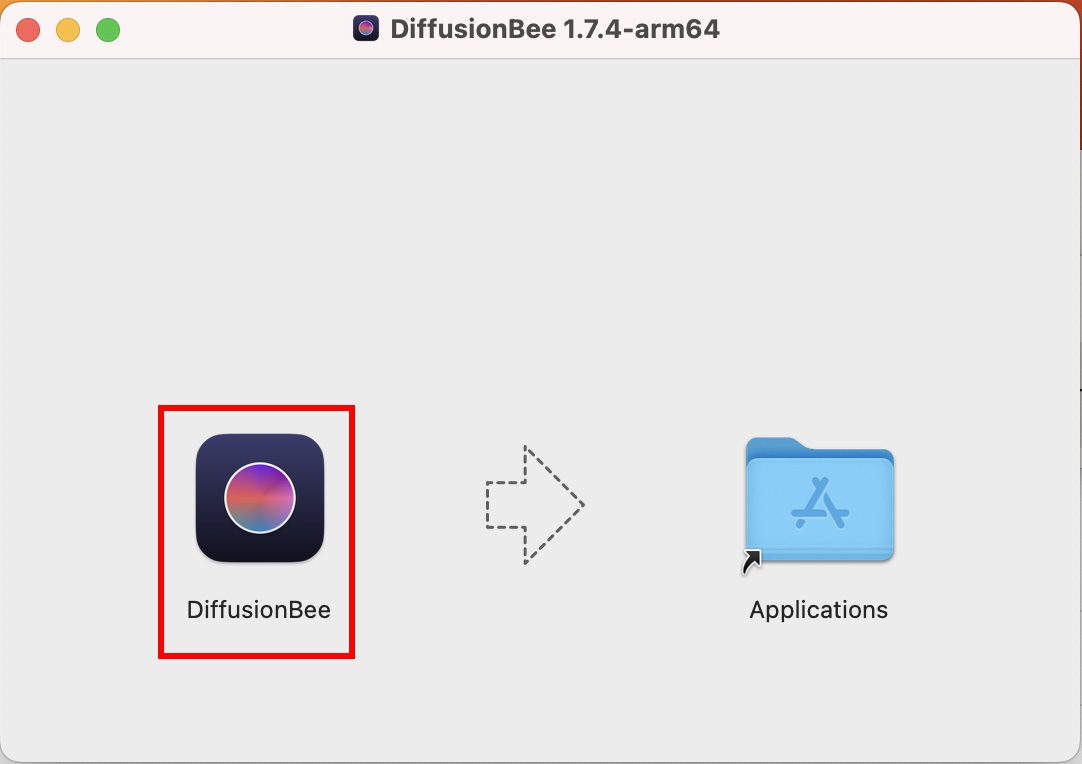
Une fois le téléchargement terminé, vous pouvez commencer à utiliser SD AI sur DiffusionBee, comme n’importe quelle autre application que vous utilisez sur votre Mac. Il s’agit d’un processus unique et nécessite une connexion Internet. Une fois que vous avez amorcé l’application DiffusionBee avec les packages requis, vous pouvez l’exécuter hors ligne.
Exécutez Stable Diffusion AI via DiffusionBee
Lorsque le DiffusionBee est prêt à accepter les invites Texte vers Image ou Image vers Image, vous verrez la fenêtre suivante :
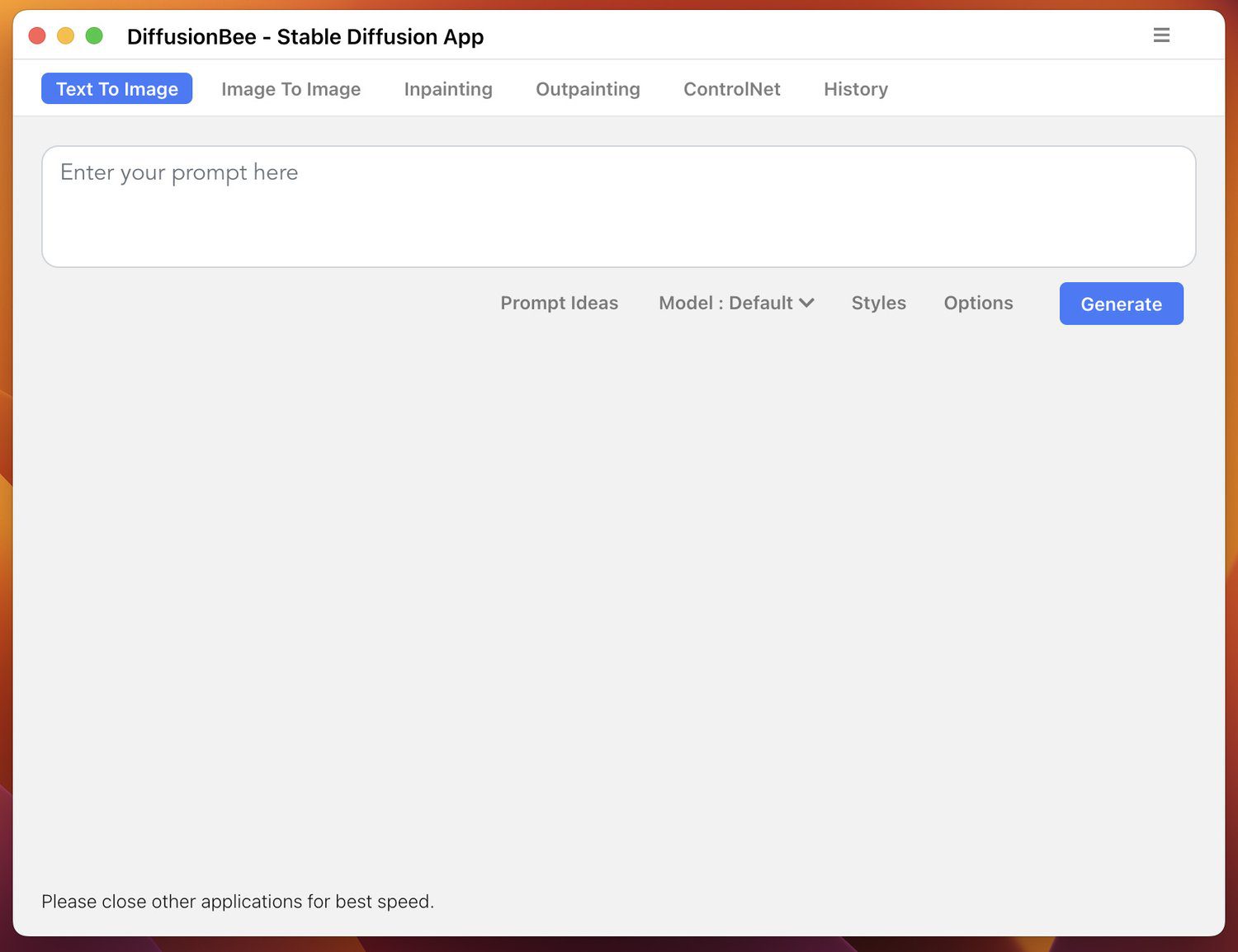
Cliquez sur l’onglet Text to Image et saisissez votre invite dans la zone d’invite. Par exemple, j’ai exécuté cette invite :
Créer une image d’un chat allongé sur un clavier
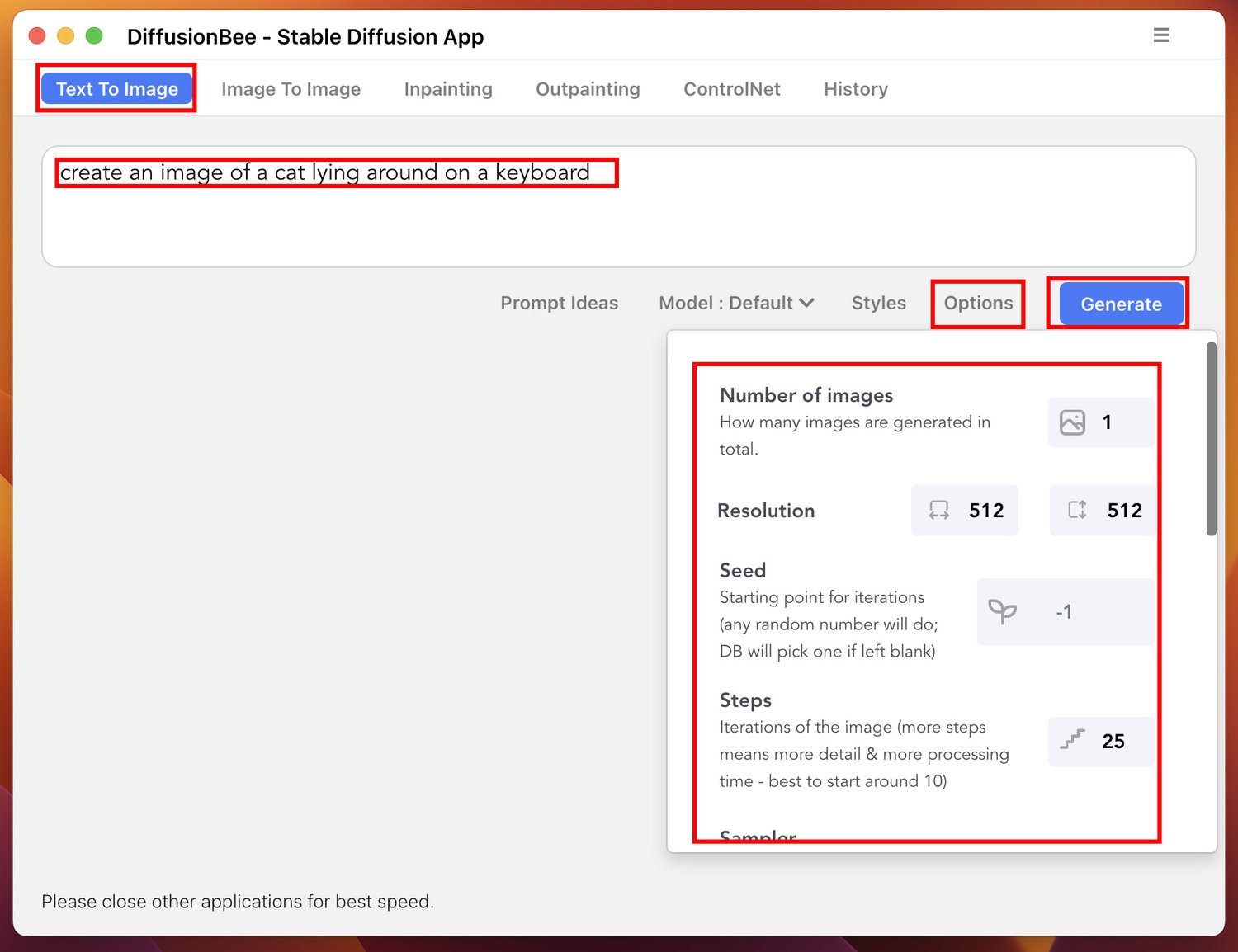
Cliquez sur le bouton Options pour modifier l’image de sortie en modifiant les valeurs des éléments suivants :
- Nombre d’images
- Résolution
- Graine
- Pas
- Échantillonneur
- et bien d’autres options
Une fois l’optimisation du modèle d’IA générative terminée, cliquez sur le bouton Générer. Vous devriez voir une barre de progression Génération. Une fois terminé, vous obtiendrez une image semblable à celle ci-dessous :
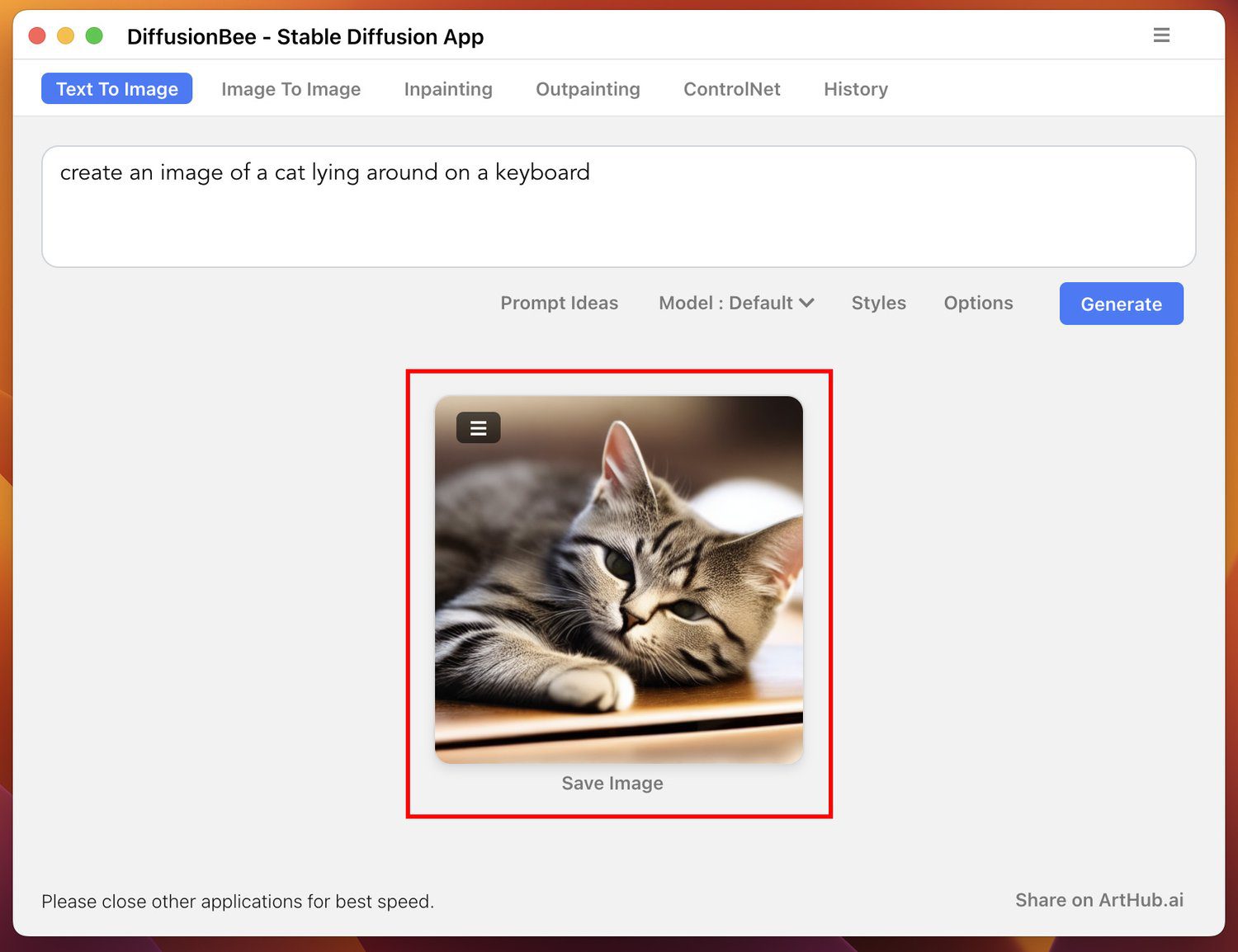
Alternativement, vous pouvez fournir au générateur d’images AI une image d’apprentissage. Ensuite, entrez les invites pour modifier l’image comme vous le souhaitez. Appuyez sur le bouton Générer pour obtenir un chef-d’œuvre créatif de Stable Diffusion AI. L’image résultante est complètement différente de l’entrée, il n’y aura donc aucun conflit de droits d’auteur si vous publiez ou monétisez l’image générative.
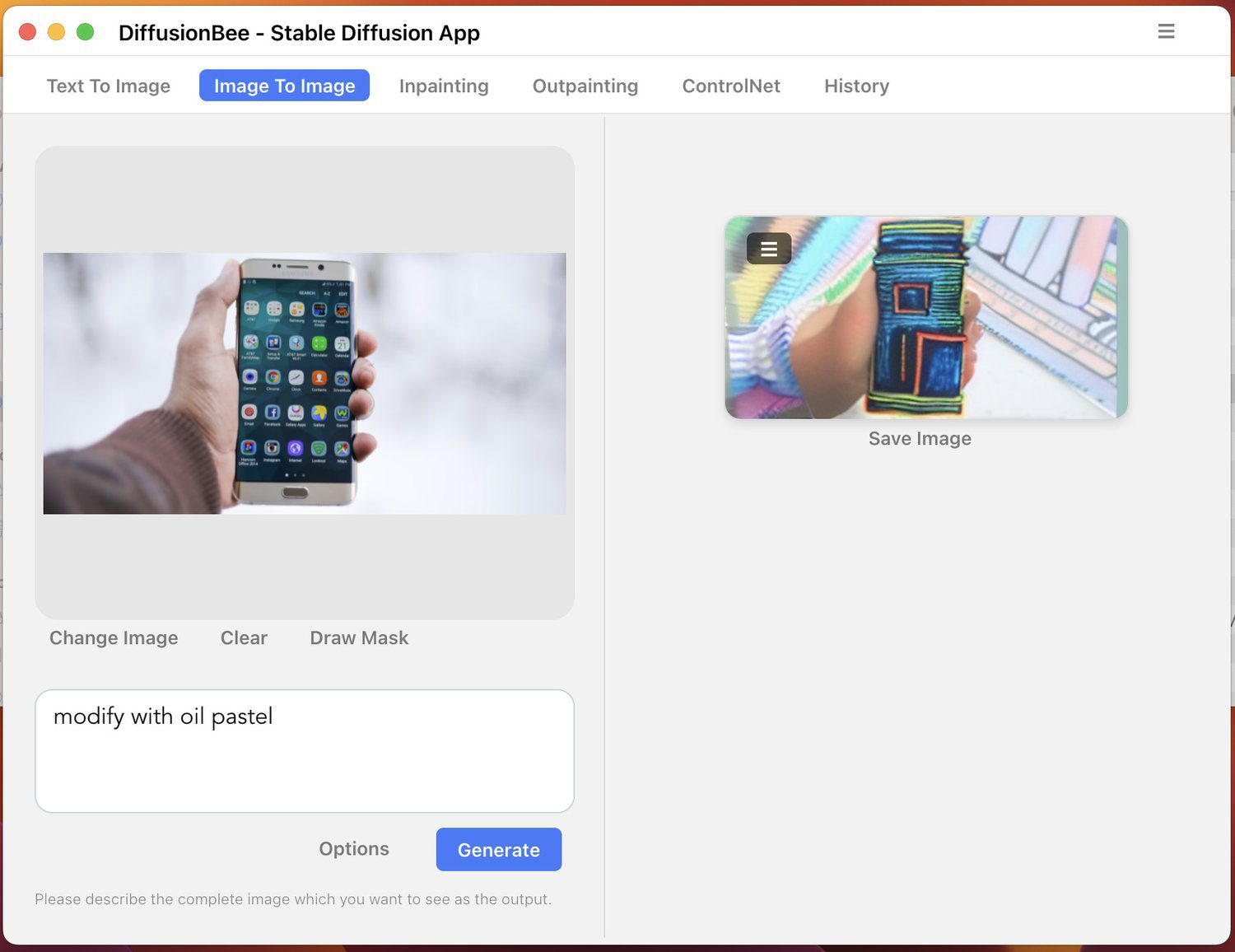
Derniers mots
Vous savez maintenant comment exécuter Stable Diffusion AI localement sur un PC Windows ou un Mac. Vous pouvez utiliser ce modèle avancé d’IA générative pour produire des images époustouflantes pour vos projets. De nos jours, il est difficile de trouver des images libres de droits ou des images vectorielles pour votre travail d’édition.
Pour surmonter ce défi, vous pouvez utiliser Stable Diffusion librement. Vous n’avez pas besoin de créditer qui que ce soit si vous utilisez l’image produite à titre personnel ou commercial. Si vous êtes un concepteur d’images créatif, vous pouvez économiser beaucoup d’argent en évitant les abonnements coûteux aux applications Web Stable Diffusion.
Ensuite, MidJourney vs Stable Diffusion vs Bing Image Creator
